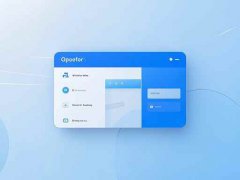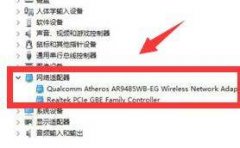电脑突然无法开机,常常让人感到手足无措。面对这样的状况,不必慌乱,排查问题的步骤能够帮助你找出原因并解决困扰。下面将介绍一些有效的方法,帮助你一步一步地排查故障,让你的电脑重回工作状态。

排查开机问题的第一个步骤是确认电源状态。检查电源连接是否稳固,插头是否插入插座,电源指示灯是否亮起。如果电源无法正常工作,可能需要更换电源线或直接更换电源单元。确保电源供应充足是非常关键的一步。
如果电源正常,接下来检查显示器及相关连接线。确保显示器电源开启,连接线没有松动或损坏。在这一步,尝试使用其他显示器或连接线,可以排除显示器故障。
硬件故障也是开机问题的常见原因。打开机箱,检查内部组件是否牢固。如果有显卡、内存条等可拆卸部件,尝试将它们重新安装。这种操作可以排除因接触不良而导致的开机失败。查看主板上的指示灯和警报声,某些主板在故障时会给出特定的信号提示故障来源。
当以上步骤都未能解决问题时,可以考虑启动安全模式或BIOS设置。尝试按F8键进入安全模式,查看是否能够成功启动,若能成功进入,可能是驱动程序或软件引起的问题。必要时,可以还原系统或更新驱动。
也不要忽视硬盘问题。如果硬盘出现故障,电脑同样无法开机。使用硬盘检测工具可以帮助你判断硬盘的健康状况,并采取相应措施,如修复或更换硬盘。定期备份重要数据也显得尤为重要,避免数据丢失带来的困扰。
若问题依然未解决,建议寻求专业技术支持。继续排查可能需要更多的设备或者知识储备。有时,简单的问题背后可能隐藏着复杂的故障原因,专业人员能够快速定位并解决问题。
常见问题解答(FAQ)
1. 电脑无法开机会是什么原因?
可能的原因包括电源故障、显示器问题、硬件故障及软件引起的问题等。
2. 如何判断电源是否正常?
检查电源指示灯是否亮起,确认插头和插座连接是否稳固。
3. 安全模式什么情况下可以使用?
当电脑无法正常启动时,可以尝试按F8进入安全模式,以诊断和修复问题。
4. 如果硬盘损坏,我的数据还能恢复吗?
数据恢复的可能性取决于硬盘的损坏程度,建议寻求专业的数据恢复服务。
5. 如何避免电脑开机问题?
定期检查和维护硬件,保持系统更新,以及定期备份数据都能有效减少开机故障的几率。